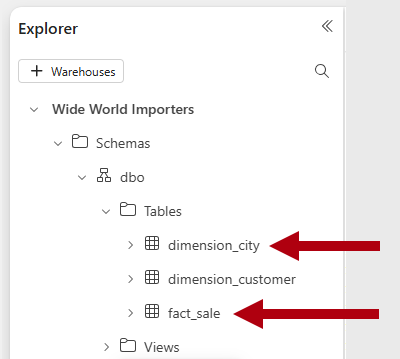Tutorial: Criar tabelas com T-SQL em um depósito
Aplica-se a:✅ Armazém no Microsoft Fabric
Neste tutorial, saiba como criar tabelas no armazém com T-SQL.
Observação
Este tutorial faz parte de um cenário de ponta a ponta. Para concluir este tutorial, você deve primeiro concluir estes tutoriais:
Criar tabelas
Nesta tarefa, aprenda a criar tabelas no armazém com T-SQL.
Verifique se o espaço de trabalho criado no primeiro tutorial está aberto.
Selecione o Wide World Importers armazém a partir dos itens listados na página inicial do espaço de trabalho.
Na barra de ferramentas Página Inicial, selecione Nova consulta SQL.

No editor de consultas, cole o código a seguir. O código descarta a tabela
dimension_city(se ela existir) e, em seguida, cria a tabela de dimensão. Ele também descarta a tabelafact_sale(se existir) e cria a tabela de fatos.--Drop the dimension_city table if it already exists. DROP TABLE IF EXISTS [dbo].[dimension_city]; --Create the dimension_city table. CREATE TABLE [dbo].[dimension_city] ( [CityKey] [int] NULL, [WWICityID] [int] NULL, [City] [varchar](8000) NULL, [StateProvince] [varchar](8000) NULL, [Country] [varchar](8000) NULL, [Continent] [varchar](8000) NULL, [SalesTerritory] [varchar](8000) NULL, [Region] [varchar](8000) NULL, [Subregion] [varchar](8000) NULL, [Location] [varchar](8000) NULL, [LatestRecordedPopulation] [bigint] NULL, [ValidFrom] [datetime2](6) NULL, [ValidTo] [datetime2](6) NULL, [LineageKey] [int] NULL ); --Drop the fact_sale table if it already exists. DROP TABLE IF EXISTS [dbo].[fact_sale]; --Create the fact_sale table. CREATE TABLE [dbo].[fact_sale] ( [SaleKey] [bigint] NULL, [CityKey] [int] NULL, [CustomerKey] [int] NULL, [BillToCustomerKey] [int] NULL, [StockItemKey] [int] NULL, [InvoiceDateKey] [datetime2](6) NULL, [DeliveryDateKey] [datetime2](6) NULL, [SalespersonKey] [int] NULL, [WWIInvoiceID] [int] NULL, [Description] [varchar](8000) NULL, [Package] [varchar](8000) NULL, [Quantity] [int] NULL, [UnitPrice] [decimal](18, 2) NULL, [TaxRate] [decimal](18, 3) NULL, [TotalExcludingTax] [decimal](29, 2) NULL, [TaxAmount] [decimal](38, 6) NULL, [Profit] [decimal](18, 2) NULL, [TotalIncludingTax] [decimal](38, 6) NULL, [TotalDryItems] [int] NULL, [TotalChillerItems] [int] NULL, [LineageKey] [int] NULL, [Month] [int] NULL, [Year] [int] NULL, [Quarter] [int] NULL );Para executar a consulta, na faixa de opções do designer de consulta, selecione Executar.
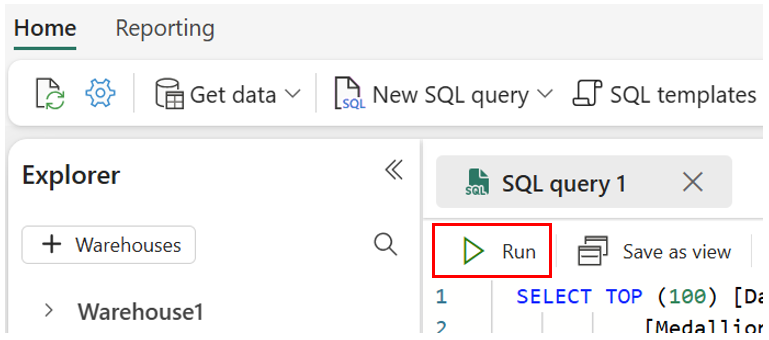
Quando a execução do script for concluída, para renomear a consulta, clique com o botão direito do mouse na guia de consulta e selecione Renomear.

Na janela Renomear, na caixa Nome, substitua o nome predefinido por
Create Tables.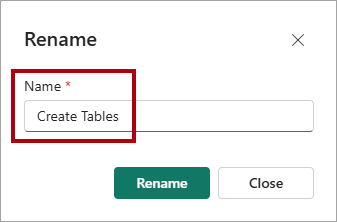
Selecione Renomear.
Se necessário, no painel do
Explorer, expanda a pasta Esquemas , o esquema e a pasta Tabelas . Verifique se as duas novas tabelas estão listadas. A tabela
dimension_customerfoi criada no tutorial anterior.